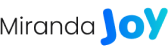Jak používat
Šablona MirandaFashion – manuál
V tomto manuálu se dozvíte, jak instalovat, používat a nastavit šablonu MirandaFashion. Vysvětlíme různé funkcionality. Pokud o ně nemáte zájem, nebo byste chtěli s nastavením e-shopu poradit, prosím kontaktujte nás. Není pro nás problém vám e-shop plně upravit podle vašich přání.
Chápeme, že čtení návodu není v top žebříčku nejoblíbenějších aktivit a zdá se jako ztráta času, my však věříme, že přečtením návodu se dozvíte mnoho důležitých informací, takže zvláště pokud jste u Shoptetu noví, čas vám to ještě spíše ušetří.
Instalace
Po instalaci je potřeba pár věcí nastavit. Ať už přecházíte ze staré šablony, nebo zakládáte nový e-shop na Shoptetu, prosím zkontrolujte nebo přenastavte následující:
- Šablona je navržena tak, že na hlavní straně a stránkách detailu produktu není sidebar. Prosím v tedy sekci Vzhled a obsah > Šablony > Rozvržení nastavte v sekcích Úvodní stránka a Detail produktu možnost vpravo, tedy bez sidebaru. V „Kategorie“ a „Články a stránky“ si můžete vybrat, jaké rozvržení chcete.
- Na stejné stránce dole v sekci Mobilní zobrazení se ujistěte, že „Zobrazit dva produkty vedle sebe“ není zaškrtlé.
- Ve vedlejším oddílu Prvky (Vzhled a obsah > Šablony > Prvky) nahrajte do patičky Instagram, Sociální sítě v patičce, Menu box, Newsletter, Banner s registrací, Banner v megamenu, Banner s registrací v kategorii, pokud chcete, aby se tyto prvky objevovaly v patičce a na dalších místech e-shopu. Pokud budete využívat sidebar, zde vložte, jaké prvky potřebujete, pro šablonu byly připraveny prvky Kategorie, Filtry, Top produkty.
- V Nastavení > Produkty > Zobrazení zkontrolujte tyto položky, u kterých silně doporučujeme následující nastavení: Popis v sidebaru – nezaškrtnut Cena, Standartní cena, Sleva, tlačítko Košík – zobrazit Tlačítko Detail – zobrazit, pokud je tlačítko košíku skryté Filtr produktů – zobrazit sbalené Ostatní položky jsou na vás.
- Pokud máte zájem o HTML bannery, které šablona nabízí, vytvořte banner a vložte kód podle návodu u bannerů.
- Pokud využijete zobrazování příspěvků z Instagramu a propojíte účty v Propojení>Sociální sítě>Instagram, prosíme nastavte zde také zobrazování na 3 příspěvky v řadě a 2 řady.
Používání
Po instalaci a nastavení prvků již můžete šablonu používat stejně jako e-shop na Shoptetu – tedy pomocí administrace nahrajte produkty, popisky, vlastní obsah, upravte dokumenty jako obchodní podmínky a podmínky ochrany osobních údajů a propojte si e-shop s externími službami, jak je libo.
Ohledně doplňků třetích stran – je možné je instalovat, ale u těch, které mění vzhled e-shopu, se může stát, že jejich nastavení a podoba se bude lišit kvůli nastavení šablony. Také nemusí ani graficky zapadnout do šablony. Pokud tedy budete mít problém nebo žádost o úpravu, dejte nám vědět.
Nastavení prvků
Šablona vám umožní nastavení několika prvků jako bannery, které si poté můžete částečně upravovat. V této části se dozvíte, jak je nastavit či upravit. Sekce jsou rozděleny podle toho, kde je hlavní umístění prvků.
Bannery
Napřed si obecně vysvětlíme, jak fungují bannery na této šabloně. Téměř všechny bannery se nastavují v administraci v sekci Vzhled a obsah > Bannery (https://www.vaseshop.cz/admin/bannery/).
Obecně platí, že bannery se dají vytvořit dvěma způsoby:
- Obrázek + nadpis + text + text odkazu - Zde stačí pouze v administraci nahrát obrázek, doplnit texty/odkazy do příslušných kolonek a případně vybrat pozici (to, jakou pozici máte vybrat, se dozvíte u každého banneru dále v tomto návodu) a uložit. Doporučujeme využít možnost mít pro každý banner 2 verze – mobilní a tu pro PC.
Pokud není vyplněn odkaz, nezobrazí se texty, je tedy nutné při obrázkovém banneru rovnou zadat odkaz na daný produkt/stránku.
- HTML banner - Vytvořili jsme HTML kód, který vložíte do editoru v administraci. Vy si pak můžete měnit texty, odkazy a cesty k obrázkům přímo v HTML kódu. Je to jednoduché – prostě přepíšete daný text, je však důležité zachovat původní HTML strukturu a omylem neumáznout značky jako <, > nebo “. HTML kódy naleznete v xxx. Budete je mít k dispozici i do budoucna, můžete je použít jako zálohu.
Základní bannery jako carousel, konkurenční výhody a většina dalších bannerů na homepage tedy fungují stejně, jak je znáte z ostatních šablon Shoptetu, jen je šablona graficky upravuje. Bannery v HTML jsou myšleny jako nadstavba, kterou můžete využít k ještě lepší komunikaci směrem k zákazníkům. A ani na jejich implementaci se nemusíte učit kódovat, z vaší strany jde pouze o doplnění obsahu podle vašeho přání.
Jak tvořit HTML bannery?
Zde si ukážeme, jak vytvořit HTML banner, jako příklad použijeme Banner Registrace po kliknutí na „Přihlášení“.
-
V administraci přejděte do Vzhled a obsah > Bannery. Klikněte na nějaký již vytvořený banner, nebo na tlačítko Přidat.
-
Vyplňte políčko Název (spíše interní označení, na venek se neukáže), v políčku Typ banneru vyberte Textový banner, zaškrtněte Zobrazit banner a kde bude viditelný (u našich HTML bannerů můžete u jednoho banneru zaškrtnout Mobil i Desktop). Do pole v sekci Nastavení vložte kód, který je uveden u každého HTML banneru. Může to tedy vypadat takto:
Poté klikněte na Uložit.
-
Přejděte do Vzhled a obsah > Šablony a na záložce Prvky přetáhněte vámi vytvořený banner z koše do patičky (tedy spodní části) a uložte.
Pokud by se vám nějaký formát, rozměr etc. nelíbil, není problém ho změnit.
Hlavička
Logo – na této šabloně máte možnost nahrát jedno logo, které se zobrazí černě v hlavičce a bílé v patičce (ta má černé pozadí). Je však potřeba nahrát logo, které je bílé a ve formátu PNG nebo SVG (obecně se doporučuje formát SVG). Nahrajete ho v Vzhled a obsah > Editor > Záhlaví. Pokud tuto funkci nechcete (třeba proto, že používáte barevné logo), dejte do HTML kódu v sekci Záhlaví:
#header .site-name img {
mix-blend-mode: normal;
}
Rozměr loga - šířka: max 480px, výška: max 75px (pokud obrázek bude větší, bude zmenšen na tyto rozměry). V patičce se zobrazí výška max 95px a šířka 80px, na mobilu max šířka 125px a max. výška 50px.
Banner Registrace po kliknutí na „Přihlášení“
Typ
HTML
Umístění v administraci
Bannery > záložka Bannery (přidejte podle návodu výše)
Umístění na e-shopu
Všude, kde je tlačítko Přihlášení, banner se zobrazí po kliknutí na tlačítko
Popis
Díky tomuto banneru můžete jednoduše nalákat zákazníky na registraci tím, že vyjmenujete výhody registrace. Můžete si tam vložit, jaké výhody chcete, my jsme pro vás připravili některé v kódu.
Kód, který vložíte do editoru
<div class="registration-banner-login">
<h2>Ještě nemáte účet?</h2>
<p>Zaregistrujte se a získejte spousty výhod!</p>
<ul>
<li>Informace o stavu objednávky</li>
<li>Zapojení se do programu Bonus+</li>
<li>Historie všech vašich objednávek
<li>Při objednávce nemusíte vyplňovat znovu vaše údaje</li>
<li>Přednostní přístup ke slevám</li>
<li>Body za každý nákup</li>
</ul>
</div>

Banner po najetí myší na Prázdný košík – v naší šabloně máte možnost upravit si vzhled banneru, který se zobrazí po najetí na košík.
Banner v rozbaleném menu vedle kategorií
Typ
HTML
Umístění v administraci
Bannery > záložka Bannery (přidejte podle návodu výše)
Umístění na e-shopu
V rozbaleném menu (i na mobilu) v každé hlavní kategorii
Doporučené rozměry obrázku
Šířka 315px, výška 470px
Popis
Po najetí na hlavní kategorii v menu na PC, nebo po kliknutí na hamburger na mobilu se zobrazí podmenu s podkategoriemi. Vy si můžete zvolit, jestli a jaký obrázek se ukáže na PC napravo od podkatgorií, na mobilu pod podkategoriemi.
Kód, který vložíte do editoru
<div class="megamenu-banner">
<img alt="Rukavice od Versáčiho" height="470" width="315" src='https://cdn.myshoptet.com/usr/mirandamedia.myshoptet.com/user/documents/upload/menubanner.jpg'>
</div>
Úvodní strana e-shopu (homepage)
Také zvána hlavní nebo titulní strana.
Šablona je navržena tak, že na úvodní straně není sidebar. Prosím v sekci Vzhled a obsah > Šablony > Rozvržení nastavte v Úvodní stránce možnost vpravo, tedy bez sidebaru.
Carousel
Typ banneru
Obrázek
Umístění v administraci
Bannery > záložka Carousel
Umístění na e-shopu
Pouze homepage, hned nahoře pod menu
Doporučené rozměry obrázku
Mobil: šířka min. 480px, PC: šířka min. 1920px
Poznámka
Můžete jich nahrát, kolik potřebujete. Pokud ale nahráváte několik carouselů, doporučujeme držet se stejné výšky obrázků a na mobilu i textu, jinak bude obsah na hlavní stránce skákat, jak se budou carousely měnit.
"Uvítací" text
Typ
Text
Umístění v administraci
Vzhled a obsah > Titulní strana
Umístění na e-shopu
Pouze homepage, pod carouselem
Poznámka
Tento text nemusí sloužit k vítání zákazníků, je to místo, kde můžete shrnout působení vašeho e-shopu, popřípadě vložit videa či obrázky.
Pokud text a/nebo nadpis nechcete, můžete je smazat v administraci. V textovém editoru si můžete zvolit barvu, velikost, zarovnání v poli text.
3 bannery s obrázky hlavních kategorií (můžou být i 2 nebo 1)
Typ banneru
Obrázek
Umístění v administraci
Bannery > záložka Doplňkové (zvolte pozici Top)
Umístění na e-shopu
Homepage pod uvítacím textem
Doporučené rozměry obrázku
Šířka 454px, výška 200px. Na mobilu se zobrazí jen pruh vysoký cca 70px, který zobrazuje horní část obrázku.
Poznámka
Obrázky se zobrazují černobíle, po najetí myši barevně. Stačí je nahrávat barevně, nemusíte nic řešit.
Produkty na titulní straně
Popis
Po nahrání produktů si můžete zvolit, že některé zobrazíte na homepage. To uděláte tak, že v sekci Produkty>Titulní strana vytvoříte skupinu (třeba Novinky, Akce,..) a do ní produkty přidáte – buď ručně, nebo zvolíte, že budou generovány automaticky. Můžete si zde vytvořit kolik skupin produktů potřebujete a do nich zařadit kolik produktů chcete. Více se dozvíte v podpoře od Shoptetu. U naší šablony je dobré mít na paměti tyto zásady:
- První 3 skupiny budou zařazeny do sekce Vybrali jsme pro vás, které jsou přepínací. Zde také se dají produkty do slideru.
- Doporučujeme vkládat alespoň 4 produkty do každé sekce, to vypadá na PC nejlépe.
- Maximální množství produktů ve skupině není, jen zvažte, jak moc budou vaši zákazníci scrollovat – to platí i pro skupiny ve sliderech.
Umístění v administraci
Produkty>Titulní strana
Umístění na e-shopu
Homepage
Bannery pod první skupinou produktů – sekce Objevujte
Typ banneru
Obrázek
Umístění v administraci
Bannery > záložka Doplňkové (zvolte pozici Zápatí)
Umístění na e-shopu
Pouze homepage, pod první skupinu produktů.
Popis
Tato sekce s bannery vám dává možnost ukázat několik produktů, kategorií či akcí zároveň.
Doporučené rozměry obrázků
Pokud budete mít text již v obrázku, tudíž nebudete vyplňovat políčka Název banneru, Text banneru a Text odkazu, můžete mít výšku libovolnou a šířku a počet bannerů jako jednu z následujících kombinací: 1 velký s šířkou 1440px, 2 s šířkou celkem 1400px, 3 s šířkou celkem 1360px.
Pokud chcete vyplňovat text, řiďte se prosím bannery na vzorovém e-shopu. Na PC mají výšku 577px, 2 menší po stranách mají šířku 330px a 1 velký uprostřed šířku 695px. Na mobilu mají dva menší šířku 767px a výšku 414px, velký může být stejný pro mobil i PC.
Banner s odpočtem
Typ
HTML
Umístění v administraci
Bannery > záložka Doplňkové (pozice Střed)
Umístění na e-shopu
Pouze homepage
Doporučené rozměry obrázku
PC: šířka 1920px, výška min. 600px. Mobil: šířka 768px, výška libovolná (na mobilu se text nachází mimo obrázek)
Poznámka
Do HTML Editoru vložte kód: let akceEndDate = "1.11.2023"
Místo data vložte datum, které nastane den po dni, kdy má akce skončit.
Kód, který vložíte do editoru
Výpis blogových článků na hlavní stránce
Typ
Výpis
Umístění na e-shopu
Pouze homepage
Popis
- Rubriky a blogové články se nastavují a přidávají v Vzhled a obsah > Články
- Pokud máte aspoň 1 článek v rubrice Blog (s odkazem /blog/), tak se zobrazí na hlavní straně, to nemusíte nijak nastavovat. Pokud nemáte žádný (nebo je máte vypnutou viditelnost), nezobrazí se nic.
- Pokud chcete mít blogové články v rubrice s jiným odkazem než
www.vaseshop.cz/blog/, výpis článků mít jinde, nebo ho vůbec nechcete, prosím kontaktujte nás, můžeme to změnit.
Výpis hodnocení obchodu na homepage
Poznámka
Funguje podobně jako výpis blogu, jen se hodnocení berou ze stránky, kde jsou uvedena hodnocení obchodu (na Shoptetu je to www.vaseshop.cz/hodnoceni-obchodu/)
Také nemusíte nic nastavovat, výpis se bude zobrazovat sám.
Patička
Pokud chcete zobrazovat příspěvky z vašeho účtu na Instagramu, v Propojení>Sociální sítě>Instagram propojte e-shop s vaším účtem, můžete využít návod od Shoptetu zde, jen se prosím ujistěte, že rozložení příspěvků děláte takto: 3 do řady a 2 řady.
Banner konkurenční výhody
Typ banneru
Obrázek
Umístění v administraci
Bannery > záložka Konkurenční výhody
Umístění na e-shopu
Všude, kde je patička (tedy ne košík)
Doporučené rozměry obrázku
Ikonka – 32px x 28px, může být ale menší i větší a klidně i čtvercová.
Poznámka
Používejte prosím světlé ikonky, jelikož budou zobrazeny na černém pozadí. Text a případný odkaz nastavte pro každou výhodu zvlášť (3 jsou výchozí počet, můžete mít až 4).
- Banner s logem a dalšími informacemi v patičce
- Logo: viz sekce logo v hlavičce.
- Ikonky pod logem: zde si můžete nahrát, jaké ikonky chcete, součet jejich šířek by neměl přesahovat 125px celkem. Ikonky nahrajete v Vzhled a obsah > Ikonky
- Soupis s kategoriemi v patičce (MENU) – nastavíte tak, že přidáte položky do Menu boxu. Může to být až 15 položek (kategorie, odkazy, stránky,…)
- Newsletter - zobrazuje se pouze při aktivovaném doplňku Hromadné rozesílání e-mailů a při vložení prvku Newsletter do patičky v Vzhled a obsah > Šablony > Prvky. Znění věty (zaškrtávátka) pod políčkem můžete měnit v Nastavení > Administrace > Zabezpečení obchodu, záložka Nastavení souhlasů (momentálně zní text „Vložením e-mailu souhlasím s podmínkami ochrany osobních údajů“, vy si ho upravte, jak potřebujete, ale mějte na paměti, že z legálních důvodů potřebujete od zákazníka souhlas s tím, že mu newslettery můžete zasílat a odkazovat na GDPR).
Kategorie
V kategorii můžete mít sidebar, pokud chcete.
Úvodní banner kategorie
Šablona umožňuje nahrát úvodní fotku každé kategorie, která se zobrazí po celé šířce. Funguje to tak, že do krátkého popisu kategorie nahrajete jeden obrázek pro mobil (max. šířka 767px, doporučená výška 410px) a jeden pro PC (doporučená šířka 1920px, doporučená výška 300px). Do krátkého popisu tedy nenahrávejte další obrázky. Pokud byste tuto úpravu nechtěli, kontaktujte nás.
Pokud nic nenahrajete, zobrazí se takto:
Banner registrace v kategorii
Typ banneru
HTML
Umístění v administraci
Bannery > vytvořit nový banner na první záložce
Umístění na e-shopu
výpisy jednotlivých kategorií a podkategorií
Poznámka
Další způsob, jak nalákat zákazníky na registraci, je pomocí tohoto banneru. Použít ho ale můžete na cokoli jiného, jen počítejte s tím, že obrázky lze vložit pouze kódovou úpravou, také se na pozadí banneru objeví znak %. Prosíme dodržujte délku textu – text nalevo je cca 55 znaků, napravo cca 45 znaků.
Kód
<div class="registration-category">
<strong>Registrujte se a užívejte si výhod, které vám nabízíme</strong>
<p>Získejte až 10% slevu na nákup za registraci</p>
<a href="/registrace/">Registrovat</a>
</div>
Banner v kategorii mezi produkty
Typ
Obrázek
Umístění v administraci
Bannery>Doplňkové> pozice Kategorie
Umístění na e-shopu
výpisy jednotlivých kategorií a podkategorií
Doporučené rozměry obrázku
PC: šířka 1100px, doporučená výška 260px, mobil: 767px
Poznámka
Detail produktu
Šablona je navržena tak, že na stránkách s detaily produktu není sidebar. Prosím v sekci Vzhled a obsah > Šablony > zžení nastavte v Detail produktu možnost vpravo, tedy bez sidebaru.
Velikost obrázku
Minimálně 1024px na šířku, 1365px na výšku.
Podobné a související produkty se zobrazují ve slideru.
Blog
Fotka, kterou nahrajete jako fotku blogového článku, se bude zobrazovat ve výpisu článků, ale i jako úvodní fotka v článku. Používejte prosím rozlišení fotky nejméně 960px na šířku, výšku doporučujeme alespoň 500px.
Registrace
Fotka vedle formuláře
Košík
Patička v košíku
Informace v patičce v krocích nákupního košíku (viz screenshot) se upravují pomocí proměnných, které vložíte do HTML editoru kódu (Vzhled a obsah>Editor>HTML, část Záhlaví). Upravte pouze text/odkaz mezi uvozovkami. Je na vás, co budete mít v textech, obrázku a odkazu, my jsme tam vložili informace o možnostech platby a reklamace. Pokud v určitém políčku nechcete nic mít, prosím vložte řádek i tak, jen vymažte text mezi uvozovkami.
První sekce, o platbě, proměnné jsou následující:
let platbaKosikText = "Bezpečná platba"
let platbaKosikObrazek = "/user/documents/upload/moznosti_platby.png"
Druhá sekce, s odkazem:
let infoKosikText = "Jak funguje reklamace?";
let infoKosikOdkaz = "/obchodni-podminky/"
Třetí, s e-mailem:
Zde se automaticky berou kontaktní informace z Nastavení>Základní nastavení>Nastavení obchodu – Kontaktní údaje. Aby se zobrazily v košíku, musí být zaškrtnuto ve sloupci Košík u těchto položek. Doporučujeme max. 3 položky, e-mail a telefon mají i vlastní ikonku.